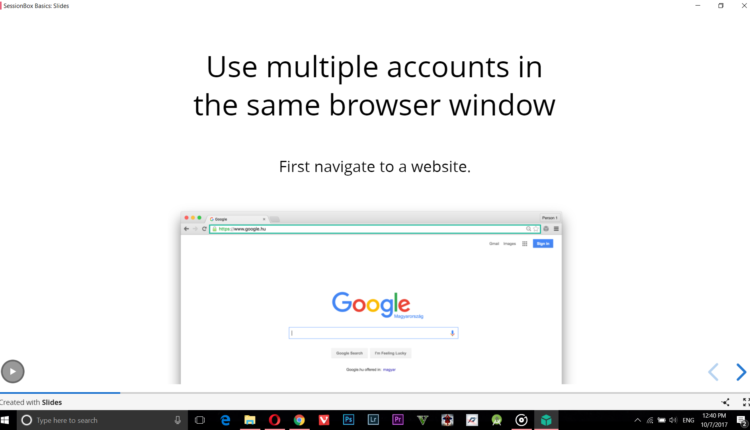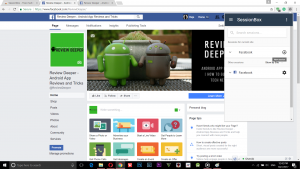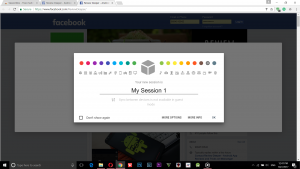Comment utiliser plusieurs comptes Facebook et Twitter dans Chrome sans se déconnecter
L'activité préférée de la plupart des gens, chaque fois qu'ils ouvrent un navigateur Web comme Google Chrome, consiste à se connecter à leur compte Facebook ou Twitter, puis à faire défiler leur flux à l'infini.
Il existe même des enquêtes et des rapports qui suggèrent que la majorité des gens n'utilisent que des navigateurs Web pour accéder à leurs comptes de médias sociaux.
Certains d'entre eux peuvent même avoir plusieurs comptes sur ces réseaux sociaux, comme un pour se connecter avec leurs amis et leur famille et un autre à des fins professionnelles.
Mais malheureusement, ni Facebook ni Twitter ne vous permettent de vous connecter simultanément à plusieurs comptes d'utilisateurs comme le fait Gmail.
Cela signifie que si vous devez vous connecter à l'aide de votre compte professionnel sur Facebook ou Twitter, vous devez vous déconnecter du compte auquel vous êtes actuellement connecté.
Cependant, vous pouvez utiliser un navigateur différent pour vous connecter à ces comptes, mais c'est un processus fastidieux.
De plus, puisque vous avez déjà synchronisé toutes vos informations avec votre navigateur principal, il serait difficile à gérer, surtout si vous utilisez le même navigateur sur tous les appareils.
Alors, que pouvez-vous faire pour utiliser le même navigateur et gérer plusieurs comptes sans avoir à vous déconnecter à chaque fois ?
Voici une solution qui pourrait vous être utile.
Boîte de session, une extension Chrome utile vous permet d'avoir plusieurs sessions actives par site, et vous n'avez même pas besoin d'entrer en mode incognito pour cela.
Vous pouvez même synchroniser vos sessions sur différents appareils si vous créez un compte de boîte de session sur Chrome.
Cela signifie que vous pouvez avoir toutes vos sessions avec plusieurs comptes automatiquement connectés pour vous afin que vous n'ayez pas besoin de vous connecter et de vous déconnecter à chaque fois.
Suivez ces étapes pour mettre la boîte de session au travail.
Étape 1:
Installez l'extension Chrome de la boîte de session à partir du lien ci-dessous
https://chrome.google.com/webstore/detail/sessionbox-free-multi-log/megbklhjamjbcafknkgmokldgolkdfig
Vous pouvez également utiliser ce lien pour installer l'extension.
https://sessionbox.io/discover
N'oubliez pas que cette extension n'est prise en charge que par Google Chrome et Mozilla Firefox à partir de maintenant.
Étape 2:
Une fois l'extension installée, connectez-vous à votre compte Facebook ou Twitter, puis cliquez sur le bouton d'extension.
Étape 3:
Cliquez sur ajouter une nouvelle session près de Facebook ou Twitter.
Étape 4:
Vous allez maintenant être redirigé vers un nouvel onglet où vous êtes déconnecté de votre compte actuel.
Maintenant, entrez simplement le nom de la session, par exemple "Bureau" ou "Travail".
Vous pouvez également choisir une couleur pour votre session afin de l'identifier rapidement.
Il existe également une option pour sélectionner une icône pertinente pour votre session, mais elle n'est disponible que dans la version payante.
Étape 5 :
La dernière étape consiste à saisir l'identifiant de messagerie et le mot de passe du compte auquel vous souhaitez vous connecter.
C'est tout. Une nouvelle session est maintenant créée et vous pouvez basculer entre la nouvelle et l'ancienne en utilisant le bouton de la boîte de session de votre menu.
La procédure est similaire à Facebook et Twitter.
Faites-nous savoir dans les commentaires ci-dessous si vous rencontrez des difficultés pour passer une étape particulière.